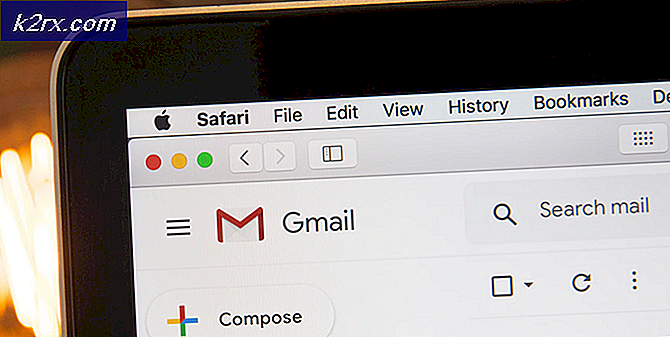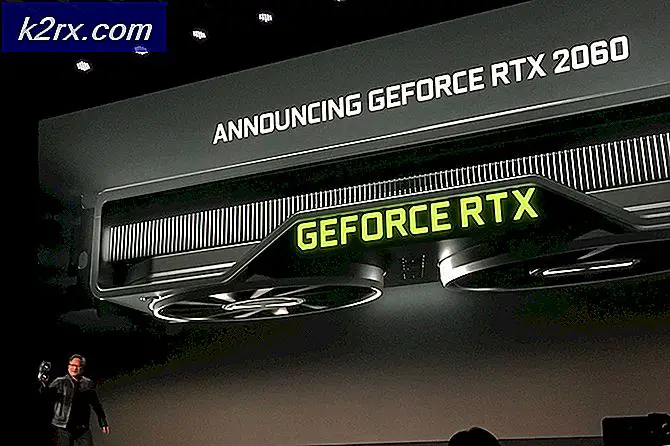Sådan konverteres PNG til ICO?
Der er forskellige formater til billeder, som brugerne bruger til forskellige formål. De fleste billedredaktører har mulighed for at gemme billeder som PNG, men ikke som ICO. Hvis brugerne har brug for at konvertere PNG til ICO for deres arbejde, skal de bruge nogle tredjepartsmetoder. Begge disse filer er forskellige fra hinanden, og de bruges forskelligt. I denne artikel viser vi dig metoder, hvorigennem du nemt kan konvertere PNG til ICO.
Konvertering af PNG til ICO
PNG eller bærbart netværksgrafik er et billedformat, der indeholder bitmap komprimeret med tabsfri komprimering. Dette format bruges mest til at gemme billeder på nettet. En grafisk professionel bruger ofte dette format til at gemme deres arbejde og overføre det uden at miste kvalitet. ICO-fil indeholder et ikon, der bruges til program, mappe eller fil. Dette format gemmer et eller flere billeder i forskellige størrelser, så det kan skaleres korrekt afhængigt af brugen. Alle ikoner på Windows gemmes i ICO-format, og de gemte billeder varierer fra 16 × 16 til 256 × 256 pixels.
Der er flere metoder, hvorigennem du kan konvertere en fra en anden. Vi har leveret et par metoder nedenfor, der kan være nyttige.
Metode 1: Konvertering af PNG til ICO via online site
Der er mange online-sider, der giver konvertering af billedfiler. Hvert websted har forskellige muligheder for at konvertere PNG til ICO. De fleste vil simpelthen konvertere filen til samme størrelse og kvalitet. Nogle andre giver en ekstra indstilling for størrelse, farveforbedring og andre muligheder. I disse dage kan nogle små opgaver som dette altid udføres via online-sider. Folk kan godt lide at bruge onlinewebstedet én gang i stedet for at installere et program, som de ikke vil bruge i fremtiden. Følg nedenstående trin for at konvertere PNG til ICO-format:
- Åbn din browser, og gå til webstedet Image Online Convert. Klik på Vælg filer og vælg din PNG fil. Du kan også bare træk og dråbe billedet.
- Rul ned til Valgfri indstillinger og indstil størrelse som du ønsker til din ICO-fil. Du kan også vælge andet ekstra muligheder Hvis du vil.
Bemærk: Hvis du ikke ønsker at indstille en yderligere indstilling, skal du blot klikke på den første Start konvertering knap. - Når du har indstillet de ekstra indstillinger, skal du klikke på Start konvertering knappen nederst.
- Når konverteringen er afsluttet, skal du klikke på Hent knappen for at gemme ICO-filen på dit system.
Metode 2: Konvertering af PNG til ICO via software
Denne metode er for de brugere, der skal konvertere mere end én gang. Det er bedre at holde en ansøgning om arbejdet, hvis du er usikker på din internetforbindelse. Da online-metoden altid kræver Internettet hele tiden. Offline-programmerne er også lette at flytte fra en computer til en anden. Følg nedenstående trin for at konvertere PNG til ICO via software:
- Åbn din browser og gå til download-siden Easy PNG to Icon Converter. Hent konverteren.
- Du kan åben det ved hjælp af WinRAR. Klik på Plus “+”-Knappen for at tilføje PNG fil.
- På højre side kan du vælge en af størrelse som du ønsker til konverteringen. Du kan også tilføje en ny størrelse eller den samme størrelse som PNG-fil ved at klikke på Plus “+”-Ikonet til højre.
- Når du har valgt størrelsen, skal du klikke på Konvertere knap for at konvertere PNG til ICO.
- Når filen er gemt på dit system, kan du kontrollere ejendomme for at bekræfte filformat og størrelse.